2025-03-21 14:12:34 • Abgelegt unter: PDFelement How-Tos • Bewährte Lösungen
PDF-Berichte werden auf offizieller Ebene immer üblicher. Idealerweise werden diverse Machbarkeits- und Monatsberichte im PDF-Format gestaltet, da diese leicht zu lesen sind und Formatierungen beibehalten werden. Allerdings haben viele Leute die Anforderung erwähnt, verschiedene interaktive Videos innerhalb der Berichte hinzuzufügen, um sie attraktiver und umfassender aussehen zu lassen. Dieser Artikel stellt verschiedene Mechanismen vor, die eingesetzt werden können, um ein Video in eine PDF-Datei einzufügen, und zwar mit Wondershare PDFelement - PDF Editor, einem effektiven Werkzeug und PDF-Editor.
 G2-Wertung: 4.5/5 |
G2-Wertung: 4.5/5 |  100 % Sicher |
100 % Sicher |Zwei Methoden zum Hinzufügen von Videos in PDF
Wenn Sie auf der Suche nach einem PDF-Editor sind, der Ihnen nützliche und leistungsstarke Bearbeitungswerkzeuge bietet, ist PDFelement die perfekte Option, die Sie in Betracht ziehen können. In dem Fall, in dem wir beabsichtigen, Video in PDF einzufügen, bietet PDFelement einen sehr expliziten Funktionssatz, mit dem Sie Ihre PDF-Dateien mit erweiterten Werkzeugen und Effekten bearbeiten und verbessern können. In diesem Artikel möchten wir Ihnen zwei verschiedene Methoden vorstellen, mit denen Sie Videos in PDF-Dateien mit den Werkzeugen von PDFelement einfügen können.
Methode 1. Video in PDF über einen Link hinzufügen
Bei der ersten Methode geht es um die Handhabung des Videos in Form einer URL. Sie können einfach den Hyperlink des Videos in Ihre PDF einfügen, auf den Sie durch einfaches Antippen zugreifen können. Um jedoch zu wissen, wie Sie einen Videolink in Ihre PDFs einfügen können, müssen Sie sich auf die unten angegebenen Schritte konzentrieren.
Schritt 1. Öffnen Sie die PDF-Datei mit PDFelement
Starten Sie PDFelement auf Ihrem Desktop und verwenden Sie die Schaltfläche "Datei öffnen", um eine Datei auf der Plattform zu öffnen, indem Sie sie einfach aus dem lokalen Verzeichnis heraus suchen.

Schritt 2. Zugriff auf die Link-Option
Nachdem Sie das PDF-Dokument auf Ihrer Plattform geöffnet haben, müssen Sie auf den Abschnitt "Bearbeiten" im Tab oben tippen. Dann können Sie die Option "Verknüpfung" auswählen, um das Hinzufügen und Anpassen von Links zu initiieren.
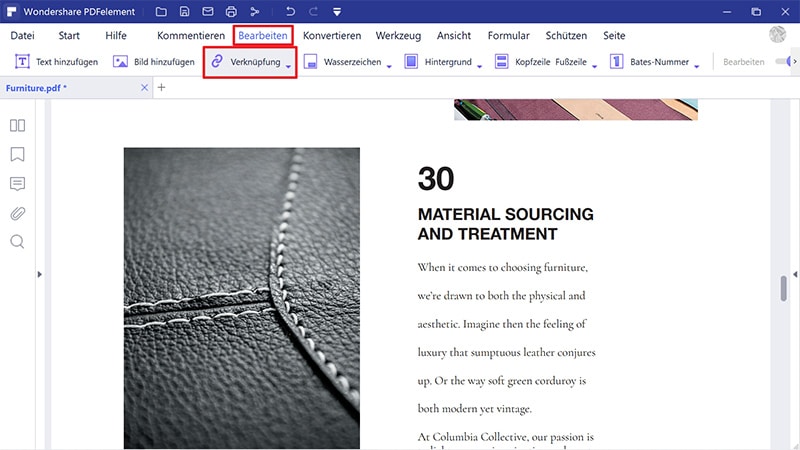
Schritt 3. Video-URL hinzufügen
Unter dem Dropdown-Menü von Link stehen Ihnen drei Optionen zur Auswahl. Je nach Bedarf können Sie eine davon auswählen und dann ein Rechteck auf der PDF in einem leeren Bereich aufziehen. Wenn Sie wählen, eine Webseite zu öffnen, können Sie die URL des Videos im Fenster "Web-Verknüpfung" hinzufügen. Außerdem können Sie, wenn Sie wählen, eine Datei zu öffnen, im Fenster "Dateilink" eine Datei auswählen. Klicken Sie anschließend auf die Schaltfläche "OK". Wenn Sie den Vorgang abschließen, können Sie das Video öffnen, indem Sie auf den Link bzw. auf die Verknüpfung tippen.
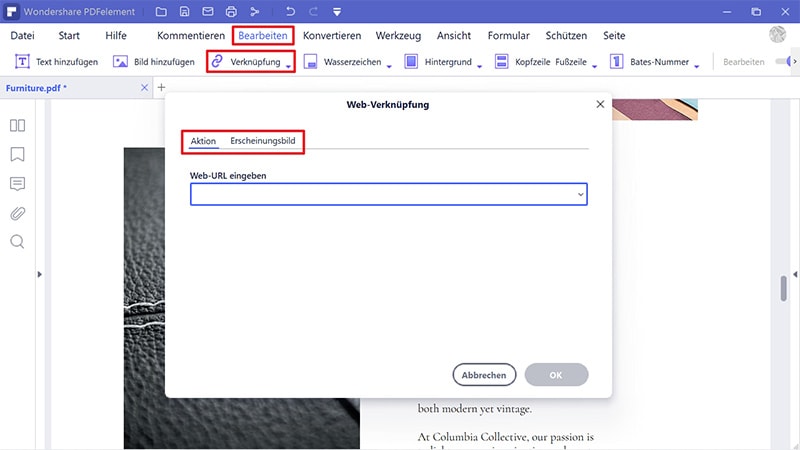
Methode 2. Video in PDF als Anhang hinzufügen
Eine weitere Methode, die in Betracht gezogen werden kann, um ein Video in eine PDF-Datei einzufügen, ist das Einbetten des Videos als Anhang über die Option Kommentar von PDFelement.
 G2-Wertung: 4.5/5 |
G2-Wertung: 4.5/5 |  100 % Sicher |
100 % Sicher |Schritt 1.Importieren Sie die PDF-Datei in PDFelement, und rufen Sie dann die Registerkarte "Kommentieren" aus den Optionen in der Symbolleiste oben auf. Nach dem Öffnen müssen Sie auf die Option "Anhang hinzufügen" tippen.
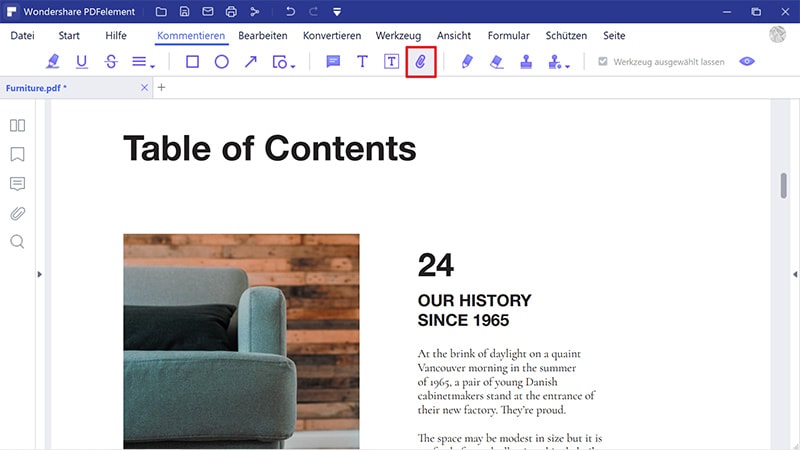
Schritt 2. Navigieren Sie durch die Datei und setzen Sie das "Stecknadel"-Symbol auf das PDF, um einen Anhang hinzuzufügen
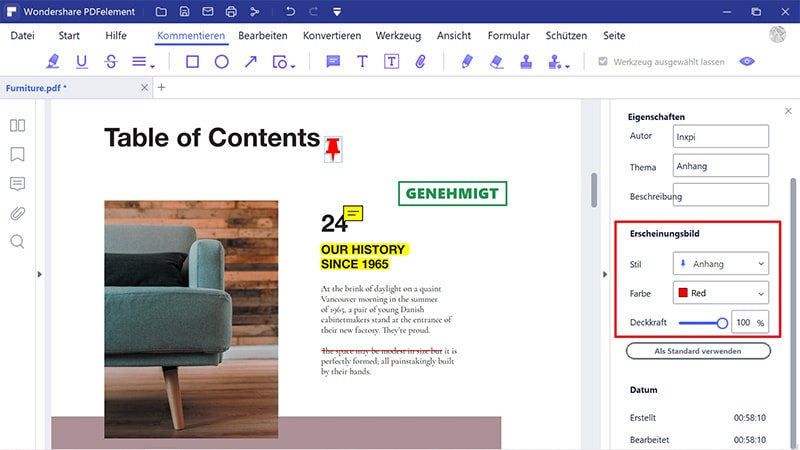
Schritt 3. Mit dem Fenster "Öffnen" müssen Sie das Video aus dem lokalen Verzeichnis auswählen. Das Video kann über die Eigenschaftenleiste auf der rechten Seite des Bildschirms bearbeitet werden.
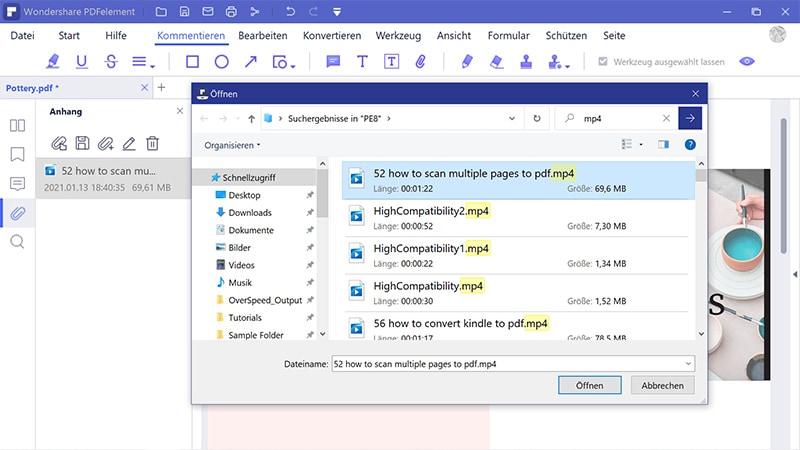
Das richtige Werkzeug für Sie zum Bearbeiten von PDF-Dateien: PDFelement
PDFelement ist ein beeindruckender PDF-Editor, der Ihnen tadellose Funktionen bietet, mit denen Sie PDFs mit Stil und Agilität verwalten können. Es hilft Ihnen, sowohl die Zeit als auch die Qualität der PDF mit seinen Bearbeitungs- und Konvertierungswerkzeugen zu erhalten. Es bietet Ihnen auch die Möglichkeit, Dokumente zu kommentieren und zu überprüfen, ohne ihr Format zu verändern. Darüber hinaus können Sie diese Dokumente auch mit Hilfe verschiedener Signaturen bestätigen. Das kann in amtlichen Fällen sicherlich sehr praktisch sein.
 G2-Wertung: 4.5/5 |
G2-Wertung: 4.5/5 |  100 % Sicher |
100 % Sicher |In Anbetracht dieser Eigenschaften bietet Ihnen PDFelement die Möglichkeit, mit einem Klick ausfüllbare Formulare zu erstellen, die über PDFelement verwaltet werden können. Die Analyse der Formularergebnisse ist mit PDFelement in jedem Fall nicht schwierig. Mit PDFelement können Sie auch Ihre Informationen schwärzen und Ihre PDFs mit einem Passwortschutz versehen. Sie müssen sicherlich nach dieser Plattform Ausschau halten, um mehr über ihre beeindruckende Struktur zu erfahren.
Dieser Artikel stellt Ihnen verschiedene Methoden vor, mit denen Sie mit Hilfe von PDFelement und seinen beeindruckenden Funktionen ein Video in PDF einfügen können. Sie müssen einen Blick auf diesen Artikel werfen, um mehr über das Verfahren zu erfahren.
Kostenlos Downloaden oder PDFelement kaufen jetzt sofort!
Kostenlos Downloaden oder PDFelement kaufen jetzt sofort!
PDFelement kaufen jetzt sofort!
PDFelement kaufen jetzt sofort!




Noah Hofer
staff Editor